Настройка APN для Windows phone
Для устройств с операционной системой Windows Phone в настройках выбираете точку доступа и добавляете internet.yota. После этого сохраненные параметры активизируются.
Услуги компании YOTA предоставляются на всей территории нашей страны, где функционирует стационарная связь Мегафона и базовые станции телефонии. О тарифах на сотовую связь и мобильный интернет можно прочитать в опубликованном на нашем сайте.
Мобильный интернет YOTA обеспечивает хорошую скорость передачи данных, однако тут не стоит упускать из виду внешние факторы влияния, из-за которых может ухудшаться сеть. Средний показатель передачи данных по интернету YOTA варьируется в пределах 5-20 Мбит/с.
Купив для своего мобильника сим-карту от оператора сотовой связи Yota, многие пользователи жалуются на возникновения проблем с подключением. Каждый оператор сети, в том числе и Yota, присылает настройки для автоматического подключения к интернету смс сообщением. Оно может затеряться, быть помечено как спам либо вовсе недоступным для вашего устройства. Предлагаем рассмотреть как настроить Yota на Android, а также с какими трудностями в процессе настройки может столкнуться пользователь.
Сейчас практически в каждом пакете услуг оператора сотовой связи отдельное внимание уделяется интернету. Поэтому купив и активировав симку от Yota в телефоне, хочется получить свободный доступ к 2G/3G, возможность общаться с друзьями в социальных сетях. Если вы обнаружили, что сим-карта успешно активирована, но выход в интернет так и не появился, нужно предпринимать действия для решения проблемы.
Обращение в контактный центр
В первую очередь нужно позвонить менеджеру контактного центра Yota. Оператор в течении короткого времени должен выслать вам смс сообщение с настройками интернета. От вас требуется открыть это уведомление и нажать на кнопку «Сохранить». Но это срабатывает не во всех случаях и не для всех моделей телефонов. Более действенной является ручная настройка.
Ручная настройка APN точки доступа
Решить проблему с подключением к интернету мобильного оператора Yota можно следующим способом:
- Перейти в меню главных настроек Андроид устройства. Для этого кликнуть на иконку в шторке уведомлений или на рабочем экране.
- В открывшемся меню нужно выбрать пункт «еще».
- Кликнуть на строке «Настройка мобильной сети».
- Создать новую APN точку доступа. Для этого необходимо выбрать соответствующий пункт в настройках.
- Ввести имя и apn адрес создаваемой точки доступа. В строчку с именем нужно вписать «yota», а в строку apn адреса одну из следующих команд: «yota.ru» либо «internet.yota».
Теперь можно выключить и повторно включить мобильное подключение. Если интернет продолжает отсутствовать, возвращаемся в настройку мобильных сетей и устанавливаем галочку напротив пункта «только 2G сети». После этого ее сразу можно убрать и повторно перезапустить подключение. Теперь мобильник должен видеть и автоматически подсоединяться к 3G/LTE сетям, если таковые есть в зоне доступности.
Для наглядности, предлагаем просмотреть видеоролик, в котором показана настройка интернет подключения Yota на смартфоне от Asus.
Проблемы с улавливанием сигнала от базовой станции
Любой беспроводной интернет, как известно, получает сигнал с базовой станции своего оператора. Плохая скорость Yota может быть обусловлена элементарной слабостью этого сигнала. Если это так, то целесообразно поэкспериментировать с расположением модема внутри помещения – переместить его ближе к окну или перенести, в другую комнату.
Неэффективность этих действий означает, что вышка оператора расположена на значительном расстоянии, а мощность модема недостаточна для установления стабильного сигнала.
Пожалуй, единственное возможное решение этой ситуации – сменить интернет-оператора: вместо сим-карты Yota установить Megafon, Tele2 или МТС. Вероятнее всего, базовая станция хотя бы одного из этих операторов находится поблизости от здания, где установлен модем, и мощность получаемого сигнала окажется достаточной. Многие люди считают, что при смене интернет-оператора будет сложно найти такой же выгодный тариф. Однако, вопреки распространенному мнению, безлимитные тарифы для беспроводного интернета есть не только у Yota. К примеру, стоимость услуг, сопоставимая с Yota (500-1500 рублей ежемесячно), предлагается в рамках специальных корпоративных тарифов Megafon с безлимитным высокоскоростным интернетом.
О чем еще следует знать?
Интернет Yota для смартфона не работает, если не подключен пакет минут и интернета. Подключить пакет услуг можно, воспользовавшись для смартфона или обратившись к оператору сотовой связи в чат. Проблема с интернетом может возникнуть и при низком сигнале. Если отображается меньше половины делений, то нужно попробовать переместиться. Находясь в помещении, например, подойти следует ближе к окну, так как стены могут негативно влиять на качество передачи данных. Некоторые задержки в работе интернета могут возникать и после звонка. Связано это с переключением телефона с 2G/3G на LTE-сеть. Нормой является задержка сигнала до 30 секунд. Если же ожидание превышает эту цифру – нужно обратиться в контактный центр.
Пользователи мобильного интернета от Yota пожаловались в соцсетях на неполадки в работе провайдера. По нескольким сообщениям, связь отсутствовала больше часа. В пресс-службе Yota подтвердили TJ наличие проблем, объяснив их аварией в Москве.
При этом пользователи сообщали о неполадках в работе сразу всех типов подключений – как при помощи роутеров, так и на мобильных устройствах через оператор Yota.
В пресс-службе Yota рассказали TJ, что неполадки были вызваны аварией, и пообещали компенсировать время простоя сети.
Была небольшая авария на сети в Москве. Уже полностью ликвидирована. Все компенсации за время отсутствия интернета будут произведены в ближайшее время.
пресс-служба Yota
Около 23:55 по московскому времени, то есть примерно спустя полтора часа после отключения, интернет Yota вновь заработал, рассказал TJ один из абонентов.
В 2014 года интернет-провайдер Yota стал мобильным оператором: анонс
23 апреля, а выдача SIM-карт в августе. Компания является дочерней «МегаФону» и использует его сотовые мощности, а высокоскоростное подключение LTE предоставляет сама Yota.
Обновлено 28 января в 17:18:
Один из абонентов Yota выяснил у представителей оператора, что за часовой простой в работе интернета ему полагается компенсация в размере 41 копейки. В разговоре с ним сотрудник поддержки Yota попросил заполнить официальную заявку на компенсацию на бумажном бланке и отправить её по почте или сканом. Решение о корректировке пообещали принять через две недели.


В Yota пояснили TJ, что по конкретно этой аварии будет использоваться другая процедура взаиморасчёта.
В сообщении, представленном на скриншоте, описана стандартная процедура компенсации. Для клиентов, которых затронула авария 26 января, установлена индивидуальная схема перерасчета. Пользователям мобильного оператора Yota будет возмещена сумма в размере 50 рублей, которая поступит на их счёт, а пользователи модемного продукта получат дополнительный пакет на 4 часа доступа в интернет на максимальной скорости. Перерасчет будет производиться начиная с завтрашнего дня (с 29 января – прим. TJ)
.
В 2017 году сотовый оператор Yota кардинально поменял все свои тарифные планы, полностью отказавшись от тарифных планов с безлимитным мобильным интернетом для смартфонов. После введения новых тарифов пользователи заметили, что стоимость всех услуг оператора ощутимо возросла, а вот их качество ощутимо упало. Не так давно редакция сайт писала о том, что , а большинство отзывов – негативные.
После анализа отзывов о приложении Yota в магазине Google Play для платформы Android выяснилось, что приблизительно на один хороший отзыв приходится 2-3 плохих. Тем не менее, рейтинг всего приложения достаточно положителен, но если посмотреть сообщения реальных абонентов за последние пару недель, то можно заметить множество отрицательных отзывов. Многие отчаявшиеся абоненты, разочаровавшись в качестве услуг некогда своего любимого оператора, рассказали страшную правду о скорости мобильного интернета и «старом безлимите», который компания всячески старается искоренить.
Абоненты Yota в отзывах к одноименному приложению в магазине Google Play в последние несколько недель активно пишут о том, что скорость доступна к мобильному интернету на старых тарифных планах, в которых еще был настоящий безлимитный безлимит, упала многократно. Некоторым не удается даже обновлять приложения на смартфоне, а о просмотре видео в разрешении HD в режиме онлайн можно вообще вообще забыть.
На некоторые отзывы сотрудник Yota отвечает по шаблону. Он утверждает, что скорость доступна не зависит от SIM-карты или тарифного плана. Впрочем, большинство пользователей в это совершенно не верят, поскольку на тарифах со «старым безлимитом» все работает настолько плохо, что порой даже общаться по голосовой связи через мессенджеры не удается. Многие абоненты уверены, что оператор намеренно «режет» скорость соединения, ограничивая ее до минимума, чтобы вынудить их перейти на новые тарифные планы, где о таких проблема никто не сообщает.
В частности, абонент оператора Yota Максим Калинин утверждает, что скорость мобильного интернета на «старом безлимите» на загрузку колеблется в диапазоне от 1 до 3 Мбит/с, а на отдачу еле-еле доходит до 0,5 Мбит/с. Для того чтобы убедиться в правдоподобности своей гипотезы, он установил в тот же самый смартфон SIM-карту с новым тарифным планом, где за каждый гигабайт интернет-трафика приходится платить. В итоге, с его слов, скорость мобильного интернета мгновенно возросла до 30 Мбит/с, то есть более чем в 10 раз.
Кроме того, отчаявшиеся абоненты Yota рассказали и страшную правду о нестабильности соединения. Отмечается, что если в каком-то месте большое скопление людей, то скорость интернета 4G LTE опускается до 2G или даже ниже, что приводит к практически полному отсутствию доступна к сети. Некоторые пишут, что техническая поддержка, которая отвечает очень долго, рекомендует скачивать какие-то файлы или производить обновление приложений в то время, когда нагрузка на базовую станцую минимальна, то есть в ночное время, когда все спят.
Из всего этого складывает однозначное мнение о том, что сотовый оператор Yota намеренно «режет» скорость мобильного интернета на тарифных плана со «старым безлимитом», который был доступен для подключения еще в прошлом году. Делается это намеренно, чтобы абоненты переходили на новые тарифы с лимитированным интернет-трафиком, что гораздо выгоднее для оператора.
Кроме того, поскольку Yota работает на инфраструктуре оператора «МегаФон», то ее абоненты, вероятнее всего, получают полосу для передачи данных и голоса в последнюю очередь, что и приводит к критическим проблемам с недоступностью мобильного интернета и голосовых услуг. Именно из-за этого в некоторых местах доступна к сети может вообще не быть, хотя смартфон будет показывать полную антенну приема.
Редакция сайт относится к сотовому оператору Yota абсолютно нейтрально и лишь приводит реальные факты о том, чем недовольны отчаявшиеся абоненты. Проверить достоверность этой информации может любой желающий, просто просмотрев последние отзывы к одноименному приложению в магазине Google Play.
Не упусти свой шанс! До 21 апреля включительно у всех желающих есть уникальная возможность Xiaomi Mi Band 3, потратив на это всего 2 минуты своего личного времени.
Присоединяйтесь к нам в
Слабый сигнал Yota. Что делать?
Многие, кто пользовались или пользуются безлимитным интернетом Yota, сталкиваются с проблемой слабого сигнала, что приводит к низкой скорости загрузки данных. Это, конечно, огорчает и расстраивает. Бывает даже так, что вроде бы раньше было нормально, а сейчас сигнал плохой. Что делать, если сигнал Йота слабый, и как его усилить?Ybprb
Низкие показатели качества сигнала Yota.
Рассмотрим причины проблемы и способы её решения.
- Оператор поменял направления секторов излучения. Тот случай, когда Вы находитесь в зоне действия сети Yota (судя по карте покрытия), вероятно, даже рядом с базовой станцией (БС), но сигнал Yota слабый и неустойчивый. Любой сотовый оператор, в том числе и Yota, может периодически менять направления передающих антенн (излучателей). Это связано с динамическим распределением нагрузки в разных зонах обслуживания БС. Если вчера Ваш модем Yota работал прекрасно, а сегодня еле-еле дышит — это как раз такой случай.
- Появились новые строения или деревья на пути сигнала. Особенно это актуально в частном секторе. Кто-то из соседей построил дом или посадил высокое дерево. Они, скорее всего, в последнюю очередь думали о том, что это как-то может помешать сигналу Yota и Вашему спокойствию. В зависимости от материалов дома, сигнал может поглощаться или отражаться (экранироваться), а высокие зелёные насаждения — это естественная преграда распространения радиосигнала.
- Оператор закрыл обслуживание БС. Такое бывает редко, однако, случается. В рамках реорганизации сети, оператор вполне может убрать БС или переместить её. В этом случае, сигнал может пропасть вовсе, или Ваш модем поймает сигнал другой БС.
- Большое количество абонентов на БС. В этом случае оператору, конечно, следовало бы поменять оборудование БС на более мощное, но это не всегда происходит. В случае резко увеличивающегося количества обслуживаемых базовой станцией абонентов, сигнал у каждого из них ухудшается, зашумляется, скорость падает.
Что делать, если слабый сигнал Йота?
- Попробовать вынести модем поближе к окну, желательно по направлению в сторону базовой станции Yota. Для этого может потребоваться USB-удлинитель. Не рекомендуется использование USB-удлинителей более 5 метров, кроме того, дешёвые USB-провода вообще могут не заработать с модемом.
- Попробовать переместить модем в другую комнату, на другой этаж. Толстые стены, в особенности кирпич и железобетон, препятствуют распространению сигнала.
- Использовать специальную наружную 4G антенну. В этом случае панельная антенна поможет поймать и усилить рассеянный сигнал, а параболическая или направленная настроиться на базовую станцию на большом удалении. Рекомендуется использовать антенны с технологией MIMO, т.к. это позволяет ловить сигнал одновременно в горизонтальной и вертикальной плоскостях, что положительно сказывается на качестве и стабильности сигнала, а значит скорости интернета.
4G LTE MIMO антенна Антэкс ZETA
Отметим, что антенна является пассивным элементом, и в ней нет 4G LTE усилителя. Усиление сигнала Yota достигается только за счет изменения диаграммы направленности антенны и более точной фокусировки сигнала. Количественной мерой эффективности антенны служит коэффициент усиления (КУ). Чем больше у антенны КУ, тем уже ее диаграмма направленности и тем труднее будет такую антенну навести точно на базовую станцию. Причем настраивать антенну необходимо в двух плоскостях: в горизонтальной и в вертикальной.
Для точной оценки сигнала, а также подбора необходимого оборудования для усиления сигнала Yota стоит обратиться к специалистам. Мы предлагаем услугу «Диагностика сетей 4G LTE»
Как настроить интернет Yota на iPhone
Если вы являетесь пользователем смартфона «яблочного производства», настройка интернета на нем выполняется практически так же, однако разделы настроек в операционной системе iOS выглядят несколько иначе, поэтому мы уделим внимание списку необходимых к выполнению действий:
- Зайдите в раздел с настройками вашего iPhone.
- Переместитесь в подкаталог «Сотовая связь».
- Зайдите в категорию «Параметры данных».
- Откройте пункт «Сотовая сеть передачи данных».
- В поле «APN» укажите параметр internet.yota.
- Все остальные поля в разделе оставьте пустыми.
- Сохраните произведенные изменения и выйдите из меню настроек.
Видеоинструкция по настройке интернета Yota на IOS
Как и в случае с Андроид-девайсами, после выполнения настройки iPhone, смартфон следует перезагрузить. После загрузки телефона можно приступать к использованию интернета. Отметим, что настройка интернета от Yota аналогичным образом выполняется и на планшетах Apple, поскольку iPad также работают под управлением iOS.
Если вдруг после выполнения ручной настройки интернета на iOS и Android устройствах не появится доступ в интернет, это может означать лишь то, что какие-либо действия были выполнены неверно. В таком случае удалите созданную точку доступа APN в настройках гаджетов, и произведите конфигурацию повторно.
Также вы можете заказать автоматические настройки устройства повторно, направив бесплатное СМС на номер , в сообщении в свободной форме укажите требование о предоставлении автоматических настроек для интернета от Yota.
Одним из главных преимуществ оператора Yota является автоматическая настройка для подключения к интернету. В некоторых случаях настройки АПН Йота потребуется ввести вручную, используя специальную команду. Каждое устройство потребует отдельных действий для настройки подключения.
Важно подчеркнуть, что АПН придется настроить в обязательном порядке. В случае, если автоматически точка доступа не была создана и подключена – воспользуйтесь простой инструкцией для ее активации. Если настройку не выполнить, то доступ к сети internet нельзя будет осуществить ни на компьютере, ни на любых мобильных устройствах.
После подключения к интернету, пользователи сети получат возможность использовать сети 4G/3G/2G, в зависимости от мощности сигнала и конфигурации ближайших вышек. Тариф подключения определяется пакетом и может быть изменен при обращении к оператору.
Вне зависимости от вида мобильного устройства – планшет или смартфон, настроить точку доступа apn yota можно одним методом. Для такого подключение следует ввести несколько новых параметров в настройках сети гаджета. Важно после введения всех данных сохранить изменения, чтобы точка доступа не исчезла.
Для настройки apn yota на android необходимо следовать такой инструкции, выполняя все действия в точности:
- Переход в настройки смартфона на вкладку с мобильной сетью.
- Выбор соответствующего меню и варианта “добавьте точки доступа”. Данный пункт может отличаться на различных версиях операционной системы и устройствах. Следует создать, добавить или выбрать новую точку доступа для введения данных провайдера.
- Чтобы настроить APN, необходимо ввести всего одну строку в это меню – internet.yota. Также добавьте название новой точки – YOTA. Каждая буква названия провайдера должно быть указано в верхнем регистре.
- Проверьте параметр типа APN, его значение – default, supl.
Важно подчеркнуть, что все остальные поля следует оставить пустыми, не вписывая туда ни название провайдера, ни другие данные. Также не вставляйте дополнительных символов – кавычек или точек. После внесения этих данных и проверки всех полей, необходимо выбрать пункт сохранения информации. Если вы просто вернетесь назад по меню – данные будут утеряны.
Тщательно следуя всем шагам инструкции, вы получите на Android работающий интернет и качественный сигнал.
После того, как вся информация внесена и сохранения – выполните перезагрузку устройства, чтобы изменения вступили в силу. Запустившись, устройство автоматически подключится к сети (если включена передача данных).
Как улучшить качество связи
Работая или развлекаясь в интернете, иногда можно заметить нестабильную работу сети. Страницы долго грузятся, а то и вовсе прерывается соединение.
Плохой сигнал у мобильных операторов, таких как Yota, — распространенное явление, однако в некоторых случаях это можно исправить.
Далее речь пойдет о том, какие основные проблемы со связью у провайдера Yota встречаются чаще всего, и как улучшить качество интернет-приема.
Основные причины, почему не работает Yota
Среди причин, по которым не работает или плохо работает мобильный интернет Yota, выделено несколько основных. Самая распространенная – аварии и сбои в функционировании сети, а также отсутствие сигнала в месте нахождения из-за плохого покрытия.
Аварии и сбои в сети
Ни один оператор не застрахован от аварий и технических сбоев. Когда на определенном участке местности, обеспеченной покрытием, нет сети, инженеры Yota начинают диагностику и исправление причин возникновения поломки. В зависимости от того, насколько серьезная авария произошла, срок устранения неполадок может разниться от нескольких часов до нескольких дней.
Чтобы удостовериться в том, что нет стабильного сигнала Yota, и это связано с технической неисправностью, необходимо позвонить на горячую линию по номеру 8-800-550-00-07 или написать в службу поддержки на сайте. Операторы сообщат о причинах отсутствия связи и, возможно, сориентируют по примерным срокам ее устранения.
По факту окончания ремонтных работ также придет уведомление.
Плохая зона покрытия или погода
При первом подключении Yota, или если интернет используется в новой локации, рекомендуется свериться с картой покрытий сети на официальном сайте оператора. Если страницы грузятся плохо, иногда обрывается соединение, или не работает совсем интернет на исправном планшете или другом девайсе, это может быть связано с плохим покрытием Yota или его полным отсутствием.
Достаточно сменить местонахождение, например, выйти в коридор, поднести устройство к окну и проверить качество сигнала. Если он улучшился, значит, дело в покрытии. Можно позвонить на горячую линию оператора и сообщить об этом, назвав свое местоположение. Возможно, оператор учтет это и через некоторое время (в большинстве случаев, несколько недель), сигнал улучшится.

Чтобы понять, почему Йота стала плохо ловить сигнал и работать в привычном месте, можно просто проверить погоду за окном. Во время гроз, шквалистого ветра или тумана интернет может работать медленно. Обычно, эта проблема устраняется сама по себе, как только погодные условия налаживаются.
Поломка телефона или проблема с SIM-картой
Если операторы сообщают, что аварий и технических неполадок с их стороны нет, а местоположение входит в зону покрытия, причиной того, что интернет от Йоты не работает на мобильном телефоне, может быть поломка самого гаджета или проблема с SIM-картой.
Чтобы удостовериться в этом, достаточно попробовать перезагрузить устройство. Зачастую уже на этом этапе проблемы с соединением устраняются. Если это не помогло, можно переместить сим-карту в другой слот, проверить, плотно ли она стоит.
Не рекомендуется использовать micro-SIM и nano-SIM в слотах, предназначенных для симок стандартного размера, так как прилегание чипа к датчикам может быть неплотным.
Чтобы проверить исправность слотов, можно временно вставить любую другую сим-карту в свой девайс и проверить подключение. Если оно – стабильное, значит, проблема кроется в самой симке.
Чип симки – очень хрупок, часто незаметная глазу царапина может повлечь за собой плохое соединение.
В этом случае рекомендуется посетить ближайший офис компании Йота (узнать адрес можно на официальном сайте) с паспортом и попросить менеджера заменить сим-карту.
Проблема с оплатой
Интернет отключается, если на балансе недостаточно средств для подключения пакета. В личном кабинете или у операторов в службе поддержки можно узнать дату ежемесячного списания.
Чтобы обеспечить бесперебойный доступ к сети, в этот день или на день ранее нужно пополнить лицевой счет на сумму стоимости тарифа для следующего расчетного периода. Если платеж выполнен своевременно, надо проверить баланс.
В некоторых платежных системах, таких, как терминалы, взимается комиссия, а значит, средства могли зачислиться без ее учета, и их недостаточно для подключения пакета на следующий месяц.
Если остаток на лицевом счете – нулевой, следует связаться со службой поддержки оператора или с техподдержкой сервиса оплаты, через который осуществлялся расчет. Если сохранился чек платежа, перед звонком рекомендуется приготовить его и тщательно изучить. Менеджерам может понадобиться информация о полной сумме оплаты (с учетом комиссии и без), дате и времени осуществления платежа.
Проблема с настройками или вирусы
Если при подключении к интернету от Yota отсутствует доступ в сеть, вероятно заражение вирусами. Некоторые из них «перехватывают» трафик для использования в своих целях либо полностью блокируют его.
Проверить наличие вирусов на устройстве можно, скачав антивирус, но следует помнить, что не все из них могут со стопроцентной достоверностью сигнализировать о наличии или отсутствии того или иного вредоносного содержимого. Провести полную диагностику и очистку от вирусов можно в специализированных сервисных центрах.
Мастера работают с профессиональными оборудованием и программным обеспечением, что в разы повышает вероятность обнаружения зараженных файлов и их лечения.

Плохо грузятся интернет-страницы или обрывается соединение
Если соединение с интернетом у Yota пропадает, либо модем и вовсе не подключается к интернету, проблемы могут быть заложенными в самом модеме или устройстве, которое с ним связывается.
Как правило, это выражается в том, что медленно работает интернет Yota, а модем часто зависает, выдает ошибку: «Отсутствует подключение», или индикатор 4G-роутера горит красным цветом. Справиться с этим поможет обращение в службу технической поддержки оператора либо в любой из салонов связи.
В ходе беседы нужно изложить суть вопроса, например: «Модем Yota 4G LTE включается, но не работает при подключении к компьютеру». Оператор обязательно уточнит, какая именно проблема возникает: модем не подключается к сети, или просто медленно работает интернет-соединение.
Обычно достаточно небольшой диагностики, устного описания признаков неполадки, чтобы он смог выявить ошибку. Специалист может попросить проделать такие вещи, как вытащить модем из слота, а затем снова вставить, перезагрузить компьютер и так далее.
Необходимо быть готовым к этим нехитрым манипуляциям: предварительно сохранить все открытые документы, а также закрыть программы, чтобы перезагрузка ПК прошла быстрее. Можно даже удалить несколько ненужных процессов из автозагрузки.
Низкокачественное сетевое оборудование
Если все вышеперечисленные советы не помогают, интернет от Йоты по-прежнему плохо работает, тормозит и тупит, или же постоянно пропадает стабильный сигнал сети, нужно проверить функциональность сетевого оборудования. Продиагностировать его смогут только технические специалисты оператора.
Нужно позвонить на горячую линию, если выявить поломку не удалось самостоятельно, или проблема не решилась после советов менеджера, стоит договориться о выезде мастера. Если сетевое оборудование неисправно, его замена поможет решить проблему.
В случае если используется собственная техника, и при этом отсутствует подключение к интернет-сети, или роутер не раздает вай-фай не только при использовании сети оператора Yota, нужно протестировать другое устройство. Например, одолжить для проверки роутер у знакомых и подключиться через него.
Проблема устранилась? Тогда придется купить новый маршрутизатор.
Проблема с модемом или его питанием
При использовании модема нужно провести его тщательный осмотр. Если используется 4G/LTE-модем Yota, и он работает с перерывами, или не горит индикатор, это значит, что плохой сигнал связан с ним.
В первую очередь, необходимо проверить, подключено ли устройство к сети, это может быть одной из главных причин того, что роутер или модем не включается. Чтобы сделать это, достаточно зайти в веб-интерфейс и проверить, что в статусе подключения написано «Подключен к Yota».
Если устройство не определяется, не устанавливается, а компьютер при подключении модема Yota зависает, из-за чего зайти в интерфейс не получается, значит, оборудование нужно заменить.
Чтобы с интернетом от оператора Yota не было проблем, и он работал без перебоев, рекомендуется получить сигнал SINR 2 RSRP -110 или лучше. Для этого нужно будет пройтись с модемом по дому, и найти место с наилучшим приемом. Если значение ниже, местоположение входит в зону покрытия, нужно определить доступность статуса в веб-интерфейсе.

Если статус недоступен, или же появляется сообщение «Пожалуйста, проверьте модем», надо удостовериться, что он подключен к компьютеру без разветвителей и USB-удлинителей.
Они могут стать основной причиной того, почему модем Йота не подключается к домашнему или рабочему ноутбуку. Рекомендуется проверить его и на другом компьютере.
Если на другом устройстве нет проблем с подключением, разрывы связаны с работой ПК.
Часто модему не хватает мощности, чтобы полноценно работать, и он плохо ловит сеть. Это связано с тем, что он потребляет 500 мА. Можно решить эту проблему, отключив запоминающее устройство, которое встроено в модем:
- в операционной системе Windows зайти в «Диспетчер устройств»;
- выбрать категорию «Контроллеры USB»;
- найти запоминающее устройство модема и отключить его.
Если кабель удлинителя USB – слишком длинный или поврежден, и модему не хватает мощности, это – причина того, почему модем Yota не подключается к 4G/LTE сети.
В случае если используется ПК под управлением MacOS, необходимо произвести следующие действия:
- перейти в «Программы» и папку «Утилиты»;
- запустить дисковую утилиту;
- в левой части окна найти подключенное запоминающее устройство, нажать на кнопку ⏏ или кликнуть по названию правой кнопкой мыши и выбрать «Остановить».
Обновления и драйверы
Если при подключении модема Yota компьютер выдает разные ошибки, нужно обновить ПО или прошивку непосредственно подключаемого модема.
Улучшаем качество приема
Можно проверить, почему нет приема сигнала Yota или причину его плохого качества, подключив в том же месте другое устройство. Если сигнал – тоже слабый, значит, дело в плохом покрытии. Однако существуют возможности его улучшить:
- использовать спутниковую, комнатную антенну или отражающую решетку;
- применить бустеры;
- изменить расположение модема (например, поднять его повыше);
- купить модем с возможностью подключения внешней антенны.
Используем бустеры
Бустер – это усилитель Wi-Fi-сигнала для модемов и роутеров, своего рода ретранслятор, на случай, если связь от Йота – плохая. К нему необходимо подключить антенну, которая будет установлена на возвышенности или в точке, где сигнал ловит лучше всего. Вторая антенна располагается в помещении для того, чтобы транслировать непосредственно сам сигнал на устройства.

Среди главных достоинств использования бустеров можно назвать практически стопроцентную гарантию того, что сигнал будет улучшен, и скорость работы интернета увеличится. Оборудование будет работать автоматически и не потребует дополнительного участия.
Минусом можно назвать высокую цену такого оборудования, средняя стоимость составляет от 25 до 50 долларов США.
Самодельная антенна-усилитель
Чтобы не покупать дорогостоящее оборудование, можно собрать антенну-усилитель сигнала своими руками из подручных и доступных материалов.
Использование антенны решит проблему того, что маршрутизатор не ловит сигнал Yota 4G.
Однако чтобы собранное устройство не сгорело, необходимо обладать определенными знаниями о работе с такого рода приборами и четко соблюдать все инструкции по сборке.
Для создания антенны потребуется проволока длиной около 45 сантиметров, плоскогубцы (или круглогубцы, которыми будет удобнее делать загибы), отражатель размером 135×120, напильник, пластмассовая банка, ножницы, изоляционная лента, брусок, на котором будет закреплена антенна, несколько саморезов, паяльник и две трубочки для коктейлей.
Инструкция по сборке антенны усилителя.
- Необходимо взять проволоку, разметить ее по 53-55 миллиметров и загнуть таким образом, чтобы получилась восьмерка из двух ромбов. Проволока в центре не должна соприкасаться.
- Затем нужно уложить заготовку на отражатель и провести тупой угол, он должен составлять 120° с обоих концов заготовки.
- Необходимо просверлить в отражателе отверстие по центру (диаметр – произвольный, главное, чтобы в него поместились два провода с изолентой), а также два отверстия для саморезов.
- Нужно зачистить напильником концы проволоки, протравить их кислотой и спаять нижние концы.
- В пластмассовой баночке (от гуаши, например) нужно отмерить со дна около 36-40 миллиметров и вырезать отверстия для того, чтобы соединить с полученным из проволоки рефлектором. В баночке на дне нужно просверлить три отверстия, они обязательно должны располагаться так же и совпадать с отверстиями на отражателе.
- Далее необходимо соединить баночку с отражателем и бруском, на котором будет закреплена антенна, и прикрутить конструкцию саморезами. В бруске тоже должно быть просверлено большое центральное отверстие для проводов.
- Снять изоляцию с кабеля 75 Ом размером примерно около 15 сантиметров, должно получиться два проводка. Нужно зачистить их, заузить и осторожно припаять каждый к своему концу рефлектора.
- На проводки нужно надеть трубочки, чтобы они не соприкасались друг с другом. Затем нужно будет соединить антенну с кабелем: один провод припаивается к предварительно зачищенному и протравленному корпусу адаптера от антенны, второй – к центральной жиле кабеля.

Установка такой антенны-усилителя приема сигнала Yota значительно улучшит качество связи. Достаточно поймать сигнал, поворачивая ее в сторону направляющей станции или центра города, где покрытие лучше.
Способы решения возникший проблемы

Не найдя причину, почему ета не работает, и используя все варианты ее решения, необходимо обратиться к оператору. Для этого можно использовать несколько методов:
- Написать сообщение. Если у вас упала скорость, но доступ к мировой сети остался – напишите сообщение оператору, сделав скриншот программы и проверки скорости подключения.
- Позвонить. Если интернет отсутствует – оператору можно позволить по сервисному номеру и подать заявку.
- Написать смс. При отсутствии доступа к сети можно отправить смс оператору с просьбой проверки подключения и оборудования сети.
Неустойчивость интернет-сигнала или плохая скорость у Yota, впрочем, как и у остальных операторов (Beeline, МТС, Tele2, Megafon), возникает по разным причинам. Наиболее распространенные из них будут рассмотрены ниже.
Настройки апн ета для Iphone и Ipad
Провайдер предусматривает возможность использования сим-карт для установки на телефоны с различными операционными системами. В частности, “симку” можно использовать для подключения к мировой паутине на Windows phone, Андроид, Iphone и Ipad. Помимо установки в смартфоны, сотовый оператор предусмотрел возможность интеграции и в планшетные устройства.
Как уже было отмечено выше – устройство должно автоматически настроиться и подключиться к сети интернет. Если apn точка доступа йота не создается в автоматическом режиме, то на гаджетах от Apple можно также ввести ручные настройки, как и в случае с операционной системой Андроид. Действия по настройке будут практически идентичны, с небольшими изменениями.

В iOS любой версии настройки доступа к интернету располагаются в дополнительном меню и разделе мобильной сети. Тут следует выбрать существующие точки APN и добавить (создать) свою – специально для провайдера Йота.
Вводить параметры потребуется даже меньше, чем в случае с Андроидом. В частности, необходимо указать название сети – Yota и новую конфигурацию APN – internet.yota. Обратите внимание, что в конце параметра не нужно ставить точки, кавычки и другие знаки, как и в случае с Андроидом. Аналогичная ситуация и с другими полями – их нужно оставить пустыми.
Похожие статьи
Yota и Huawei DBTS 3900
Так а почему тормозит -все сыпется со всех сторон вопросы?
Отвечаем:
Да потому что у нас на базовых станциях сажают минимум 3000 пользователей
Станции стоят конечно не 3900, но тех.характеристики их ниже.
По официальным данным, Yota собирается довести количество базовых станций до 3000. Считаем и у нас получается 4,5 миллиона человек. Не забываем что это расчеты для идеальных условий, а для обычных городских с плотной многоэтажной застройкой- делите на 2. А для Сочи и олимпийских объектов делите на 10.
Работа МС на высоких скоростях движения
DBS3900 обеспечивает работу мобильных станций на высоких скоростях движения транспорта (поездов, автомобилей и т.д.), до 400 км/ч.
Какие могут быть ограничения от оператора?
Раздача wifi от Yota ограничена скоростью всего в 64 Кбит/с, что достаточно мало по нынешним меркам. Если подключенный таким способом пользователь будет качать файлы с помощью торрента, то скорость для него будет понижена до 32 Кбит/с. Это касается использования wi-fi непосредственно с телефона. Но у Йота ограничения действуют в зависимости от того, чем именно пользуется клиент и какой тариф он выбрал.
Наиболее простым способом, дающим возможность не обращать внимания на ограничение, является покупка роутера и модема, которые позволят использовать сим-карту телефона для приема и передачи сигнала для работы в интернете, а также смогут одновременно раздавать вай-фай. Для этого нужно подключиться к тарифу «для компьютера». В таком случае действуют только региональные ограничения. Без необходимости вести раздачу карту можно использовать в телефоне. При отсутствии необходимости в проводном подключении пользователь теряет здесь мобильность. В среднем, скорость ограничивается в пределах:
- прием данных на роутер – до 20 МБ/с;
- передача данных с роутера – до 8 Мбит/с
Если не переставлять телефонную карту в модем, то здесь есть еще несколько вариантов тарифов, на которых действуют собственные ограничения. При подключении к интернету с помощью корпоративных сим-карт скорость снижается до 128 Кбит/с для принимающих. Такие же показатели действуют и для пользователей тарифа «для планшета»
Закажите бесплатную консультацию
Наличие ограничений становится серьезной проблемой, а подключение нескольких пользователей с одной карты оказывается слишком привлекательным решением, чтобы от него отказываться. Для решения данной проблемы можно найти несколько способов обхода. Оператором все тарифы разделяются строго, поэтому они анализируют устройства, которые подключены к ним и пользуются услуги. При обнаружении нарушений вступают в силу ограничения. Все подключенные новые устройства через вай-фай от телефона воспринимаются как нарушения. Для определения устройства оператором используются следующие данные:
- IMEI – оригинальный не повторяющийся номер, позволяющий определять конкретное устройство, подключенное к сети;
- TTL – число, отображающее общее количество устройств, с помощью которых была осуществлена передача пакета информации (это помогает в определении факта раздачи траффика с одного телефона на другой).
Таким образом, для снятия лимитов нужно изменить TTL на том телефоне, который будет раздавать интернет. Это можно провести вручную или использовать специальные программы.
«Важно! Если в телефоне имеется установленное стандартное приложение от мобильного оператора Yota, то его следует удалить. Оно может повлиять на работоспособность всех совершаемых изменений. На работоспособность телефона это не повлияет, поэтому не стоит бояться удаления».
TTL – длительность жизненного цикла пакета информации в протоколе IP. Как правило, на телефоне установлено значение данного параметра 64, но точные данные можно проверить после использования специальных программ. Теряется одна единица при переходе пакета от одного устройства, принимающего вай-фай сигнал с другого, на раздающий девайс. Значение становится 63. Поэтому при проверке оператору будет понятно, что это не оригинальный пользователь, а кто-то подключился к нему через Wi-Fi. Если же к телефону таким способом подключается ноутбук, то в нем по умолчанию установлено TTL значение 128. Тогда с потерей единицы оператором будет зарегистрировано 127.
Вне зависимости от того, конечным пользователем является мобильный телефон, планшет, персональный компьютер или ноутбук, значение указанного выше параметра должно быть выше на 1. Соответственно, для работы с интернетом, который раздается с телефона, его нужно сделать 65.
Замены TTL без рут-прав
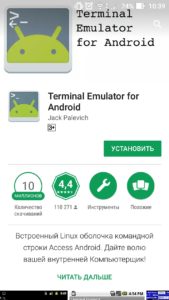
Одним из вариантов наиболее простого изменения номера является использование программы Terminal Emulator, которая позволяет не углубляться в технические характеристики. Чтобы поменять номер нужно:
- Запустить программу в смартфоне. Набрать текст cat/proc/sys/net/ipv4/ip_default_ttl;
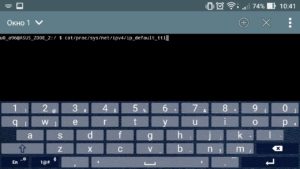
- Приложение покажет значение TTL. Необходимо увеличить его на 1 и поставить аналогичный показатель на всех телефонах, которые нужно подсоединить к раздаче.
- Перезагрузить аппарат и проверить работоспособность.
Изменение TTL с рут-правами
Программы для изменения номера могут также требовать наличия рут-прав на телефоне. Пользователь должен получить права администратора для того, чтобы использовать полный функционал. Для каждой модели и производителя инструкции могут отличаться, но в большинстве случаев в настройках модели можно получить права разработчика, выбрав соответствующий пункт «стать разработчиком» или схожий с ним.
TTL Master
Это одна из самых простых программ данного типа. Для изменения номера требуется:
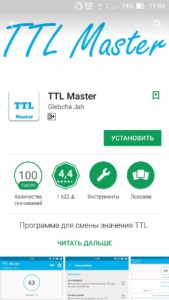
- Скачать приложение;
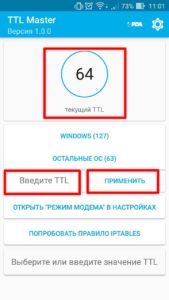
- Открыть программу и найти обозначенное число;
- Заменить указанное значение на необходимое;
- Перезагрузить телефон и проверить работоспособность раздачи.
ES проводник
Получив рут-права можно также воспользоваться ES проводником. Его настройка окажется более сложной, но ничего дополнительного скачивать здесь не придется. Для решения проблемы требуется:
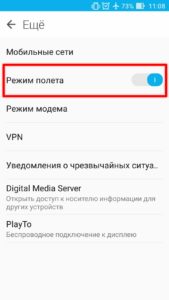
- Выбрать среди доступных режимов в гаджете «в самолете»;
- Запустить ES проводник;
- Отыскать файл, который находится по пути proc/sys/net/ipv4/ip_default_ttl;
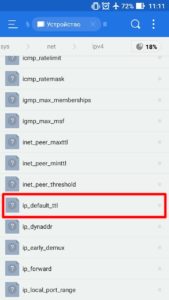
- Запустить данный файл с помощью какого-либо редактора текста, внеся в него требуемое значение TTL;
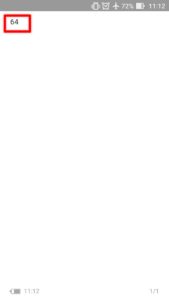
- Выйти из режима «в самолете»;
- Включить раздачу сети для других пользователей.
Как настроить?
Настройка точки доступа Yota занимает не больше минуты:
1. Для iPhone выполняем такие действия: заходим в меню настроек, далее «Сотовая связь». Тут выбираем «Сотовая сеть передачи данных» и указываем данные APN «internet.yota», другие поля не заполняем.
2. Настройки Yota на андроид: в меню настроек выбираем «Мобильные сети». Находим «Точки доступа APN», выбираем «Создать точку доступа», указываем:
Имя – yota;
APN – internet.yota;
Тип APN – default,supl;
Имя пользователя и пароль не заполняем.
Важно! На некоторых телефонах может отображаться значок роуминга – R. Чаще всего эта проблема возникает на старых устройствах. Как настроить Yota на Android со старой прошивкой ? Необходимо в настройках телефона разрешить передачу данных в роуминге.
Как настроить точку доступа APN для Yota
При установке SIM-карты оператора впервые происходят поиск сети и активация «симки» в автоматическом режиме. Обычно точка доступа (также именуемая APN) также устанавливается автоматически, по умолчанию. Однако бывает и так, что её нужно прописать вручную.
Владельцам «яблочных» гаджетов, работающих на базе системы iOS, предлагается зайти в настройки и перейти в пункт, отвечающий за управление сотовой связью. Ищем раздел «Мобильные данные», а в нём – поле APN. Прописываем следующую информацию: internet.yota. Все остальные графы не трогаем.
Пользователям Windows Phone также предлагается зайти в настройки мобильного устройства или планшета и найти соответствующий пункт. Чтобы добавить новую точку доступа, ищем кнопку со знаком плюс. Вписываем internet.yota в поле APN и сохраняем внесённые изменения. Вновь выбираем нашу точку доступа и дожидаемся, пока она станет активной. Если мы всё сделали верно, мобильный Интернет должен заработать.
Ну а как осуществляется в сети yota настройка точки доступа apn для устройств на платформе Android? Попробуем в этом разобраться.
Нулевой баланс счета
В некоторых случаях возникновение неожиданных перебоев с интернетом никак не связано с мощностью сигнала или неисправностью оборудования. Стоит иметь в виду, что большинство операторов предоставляет пользователю возможность продолжать работу с интернетом, даже если средства на его счете закончились. Но, по понятным причинам, скорость при этом будет предоставляться минимальная. Поэтому, прежде чем начинать проверку устройств в поисках причины, почему плохая скорость Yota, следует удостовериться, что баланс счета положительный.

Наверняка, проблемы с интернетом были у большинства пользователей. На сегодняшний день все большее количество владельцев компьютеров жалуются на то, что у них отказывается работать Yota. Каковы причины этому? Что предпринять в возникшей ситуации? Об этом и пойдет речь в статье.
Прежде чем задуматься о том, почему не работает Yota, необходимо ознакомиться с этим провайдером. Он возник на российском рынке сравнительно недавно, однако уже сейчас он привлекает к себе внимание большинства потребителей. Даная компания обеспечивает компьютера и телефоны беспроводным интернетом. Именно Yota утверждает, что может предоставить собственным клиентам 4G-связь. Ни для кого не является секретом, что она является быстрой и качественной. Наверняка, в этом и состоит причина широкой популярности продукции Yota. Но через некоторое время эксплуатации покупатели разочаровываются в подключении. Зачастую у Yota не работают маршрутизаторы и модемы. Стоит разобраться, почему так происходит.
Неполадки в сети
Вполне вероятно, произошел обычный сбой сети. Подобные случае далеко не редкость, они часто встречаются почти у всех интернет-провайдеров, а также сотовых операторов . От таких случаев никто не застрахован. Когда присутствует подозрение на то, что модем Yota не работает именно по этой причине, желательно сообщить о неполадках в службу поддержки и узнать, почему это произошло. Далее останется подождать. Через некоторое время причина, по которой произошел сбой, будет устранена, а соединение восстановится.
Если было замечено, что Yota не работает, возможно стоит взглянуть в окно, чтобы посмотреть на погоду. Если погодные условия плохие, большинство провайдеров страдает от повреждения линий передач. Таким образом, пропадает интернет-соединение. В такой ситуации сделать ничего не удастся. Остается только набраться терпения и ждать, пока погода наладится. Когда это произойдет, интернет появится. Стоит отметить, что можно позвонить провайдеру, чтобы узнать о событиях, происходящих на станции. Таким образом, станет понятно, в чем состоит причина, существует ли вина пользователя, которую можно устранять самостоятельно, либо понадобится ждать восстановления соединения. Хотя, явные причин, по которым не работает модем Yota, кроме вышеперечисленных, отсутствуют.
Очень часто пользователи жалуются, что Yota не работает, но оборудование при этом исправно, погода хорошая, аварии и сбои на линии также отсутствуют. В чем же причина? Возможно, пользователь забыл оплатить услуги доступа в интернет, поэтому телефон заблокирован. Стоит отметить, что это достаточно распространенные случаи. Причем, не только с Yota. После того как оплата будет внесена, соединение восстановится. Если же интернет все равно не работает, стоит учитывать, что минусовой баланс на телефоне не дает возможности выйти в сеть. Таким образом, необходимо пополнить баланс до положительного. После этого проблема будет устарнена.
Кроме того, если возник вопрос, почему не работает Yota, нужно проверить уровень сигнала. Возможно, его просто нет либо он очень слабый. Это создает помехи для нормальной работы мобильного телефона или компьютера. Необходимо запомнить, что Yota является новым оператором, у которого слабо развита система станций. Конечно, около них, интернет будет, но в отдаленных точках его работа будет медленной или он вовсе будет отсутствовать. Таким образом, не стоит удивляться тому, что в лесу или подвале сигнала Yota нет. Такие ситуации встречаются почти у всех провайдеров, а также сотовых операторов. Следует возобновить попытку подключения к интернету, когда будет выбрано подходящее для этого место. Если все нормально, значит, проблема состояла именно в этом. Если сбои остались, стоит искать причину в другом месте.
Если интернет-соединение отсутствует, необходимо проверить целостность оборудования, предназначенного для подключения. Также стоит убедиться в том, что все провода исправны. Зачастую именно такие сбои являются причиной того, что подключение интернета отсутствует. Хотя, от поломки оборудования никто не застрахован. В таком случае необходимо отнести его в ремонт, когда возникнут первые подозрения. Специалисты сервисного центра быстро прояснят ситуацию. Как показывает практика, антенны Yota ломаются очень часто. Если не соблюдать правила использования оборудования, оно быстро выходит из строя.
Драйверы для Yota
Если интернет не хочет работать, в некоторых случаях причины состоят в устаревших драйверах на компьютере. Наверняка, не нужно говорить о том, что предпринять в подобном случае. От пользователя понадобится установить драйверы последних версий . Необходимо помнить о драйверах, предназначенных для сетевой карты . Также потребуется переустановить программу Yota на компьютере. Как известно, она также при установке находит и загружает необходимые драйверы. В результате они обновятся. Далее можно перезагружать компьютер и смотреть на результат. Как считают сами абоненты, такой шаг дает возможность устранить многие проблемы, связанные с интернет-соединением. Итак, ничего сложного в этом нет. Довольно обычный процесс, с которым рано или поздно сталкивается каждый пользователь.
После того как все действия, которые описаны выше, выполнены правильно, Yota обычно начинает работать. Что делать, если это не произошло? Зачастую в этом случае помехой для подключения к интернету выступают обыкновенные вирусы. Что предпринять в подобном случае? Для этого существует несколько вариантов решения. Можно показать компьютер и Yota-роутер специалистам, чтобы они отремонтировали их, предварительно выполнив диагностику и установив причину сбоя. Правда, за такую услугу придется заплатить, поэтому данный вариант не каждому подходит. В основном пользователи предпочитают самостоятельно «лечить» операционную систему. Для этого достаточно просканировать компьютер с помощью антивируса, а затем вылечить потенциально опасные объекты. Процессы, которые не поддаются лечению, нужно удалить. После этого стоит очистить реестр. Для этого на помощь придет программа CCleaner. В конце необходимо перезагрузить компьютер. Кроме того, рекомендуется выполнить переустановку программы с драйверами от Yota. После этого нужно проверить интернет-подключение.
Таким образом, стало понятно, по каким причинам не работает Yota. Хотя, несмотря на них, абоненты утверждают, что основным моментом, который необходимо учитывать, является недобросовестная работа интернет-провайдера. Другими словами, связь не самого лучшего качества. Таким образом, существует необходимость регулярно сталкиваться с проблемами соединения с интернетом. Чтобы избежать этого, можно просто не подключаться к Yota. Только так можно гарантировать, что проблемы с подключением интернета от этого провайдера не возникнут. Но все равно, последнее слово остается за пользователем. Возможно, Yota сможет доработать качество, предоставить новые линии передач, и тогда все проблемы исчезнут.
Как только пользователь приобретает SIM-карту нового оператора, вполне естественно, что он сразу же устанавливает её в специально отведённый для этого слот мобильного телефона. Однако порой это сопровождается возникновением определённых трудностей – к примеру, yota не видит сим карту, что делать
? Потребуются ли какие-либо дополнительные манипуляции? Наша статья расскажет о некоторых особенностях активации SIM-карты в сети оператора.
Высокая надёжность
Каждый RRU обеспечивает два высокоскоростных порта CPRI для обеспечения взаимодействия RRU и BBU в топологии кольцо. Один дополнительный порт CPRI предоставляет резервный канал между BBU и RRU.
В одном подстативе можно установить два модуля RRU3004 для поддержки распределённой передачи, обеспечения большей емкости и большего числа несущих. При сбое одного из рабочих модулей RRU3004, резервный обеспечивает услуги в соте.
Настройка APN (точки доступа) для Yota на Android
Достаточно установить SIM-карту в гаджет, и мы увидим, что через некоторое время начнётся передача данных. Если окажется, что точка доступа не прописана по умолчанию, или же она прописана некорректно, необходимо будет прописать её вручную.
Заходим в настройки смартфона или планшета, работающего на базе Android, и ищем раздел «Ещё». В нём должен находиться пункт, отвечающий за настройку мобильной сети. Выбираем его и находим пункт «Имя». Вписываем название нашего оператора латиницей заглавными буквами. В поле APN вводим internet.yota. Все остальные графы оставляем нетронутыми. Если мы всё сделали верно, и на нашем счету имеются денежные средства, мобильный Интернет должен уже работать.
Отметим, что оператор предлагает достаточно неплохую, даже высокую скорость передачи данных, однако следует учитывать, что на неё всё же влияют некие внешние факторы, которые способны оказать негативное влияние. В среднем показатель скорости составляет от 5 до 20 мегабит в секунду.
Одним из самых приоритетных условий, на которые современные абоненты обращают внимание при выборе оператора связи, является предоставление доступа в интернет. И компания Yota в данном аспекте является одним из лидеров современного российского рынка связи, ведь она предлагает клиентам возможность безлимитного доступа в сеть без ограничения скорости. А покрытие оператора по всей стране является таким, что скорость доступа даже в отдаленных регионах поражает. И сегодня мы разберемся в вопросах того, как настроить мобильный интернет на Yota.
 Yota-inet.ru
Yota-inet.ru